Como configurar conta de email de seu domínio em Android.
Passo 1
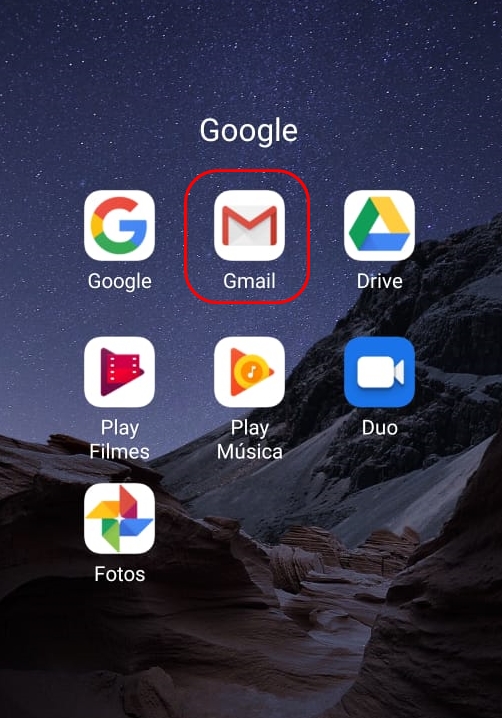
Configurando Android via IMAP.
Para configurar uma nova conta de e-mail, clique em “Gmail”.
Passo 2
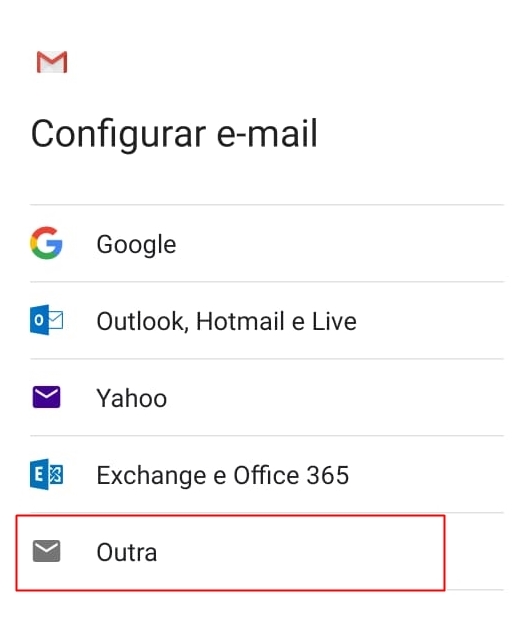
Escolha a opção Outra para configurar uma nova conta.
Passo 3
Para que não ocorra conflitos ou bloqueios recomendamos configurar a conta como IMAP
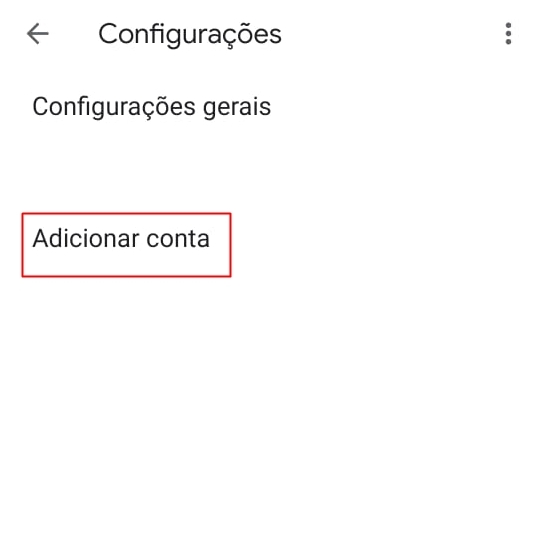
Em configurações do Gmail clique em Adicionar Conta
Passo 4
Preencha os campos que estão em branco, conforme descrito abaixo:

- No campo “Endereço”, digite o seu endereço de e-mail: nome@dominio.com.br
Após preencher os campos, clique em “Configuração Manual”.
Passo 5
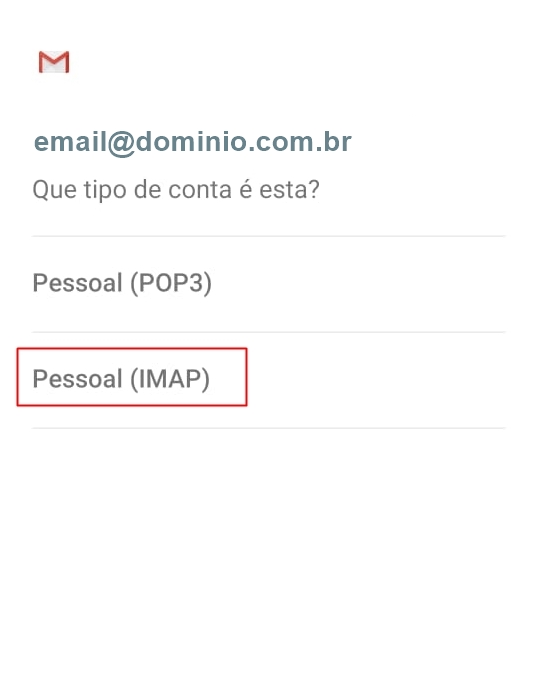
Clique em conta Pessoal(IMAP)
Passo 6
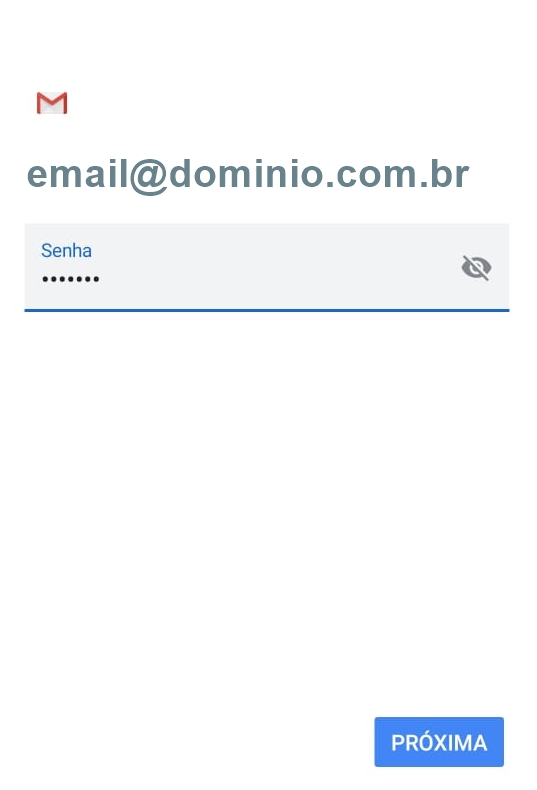
Insira a senha da conta e clique em Próxima
Passo 7
Na Tela “Configurações de entrada do servidor”, preencha os campos conforme as instruções abaixo:
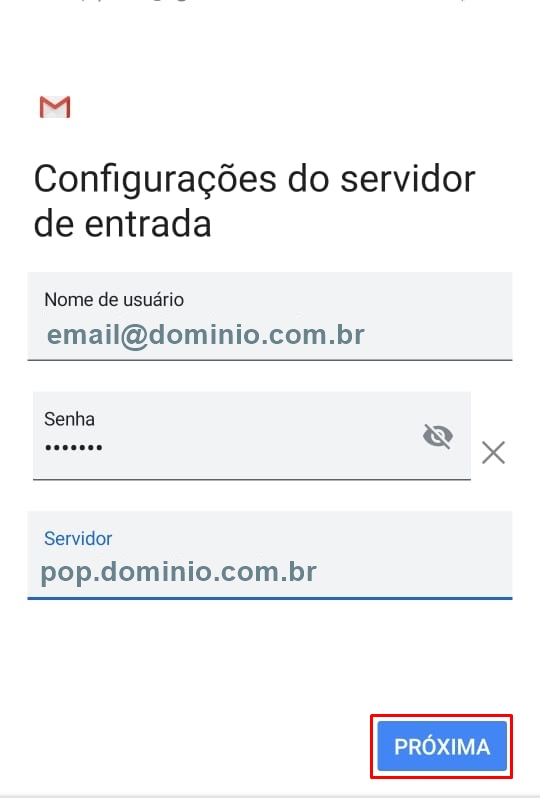
- No campo “Nome de usuário”, digite o seu endereço de e-mail: nome@dominio.com.br
- No campo “Senha”, digite a senha de acesso ao seu e-mail.
- No campo “Servidor”, digite pop.dominio.com.br.
- Clique em Próxima.
Passo 8
Após clicar em Próxima, ira ser exibida uma mensagem de conexão sem certificado.
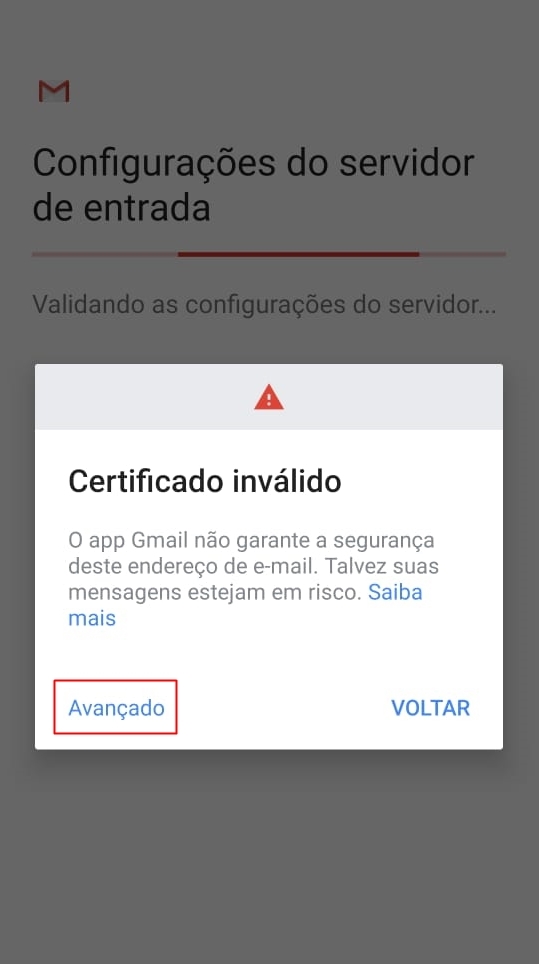
Clique em Avançado.
Passo 9
A mensagem do certificado será aberta.
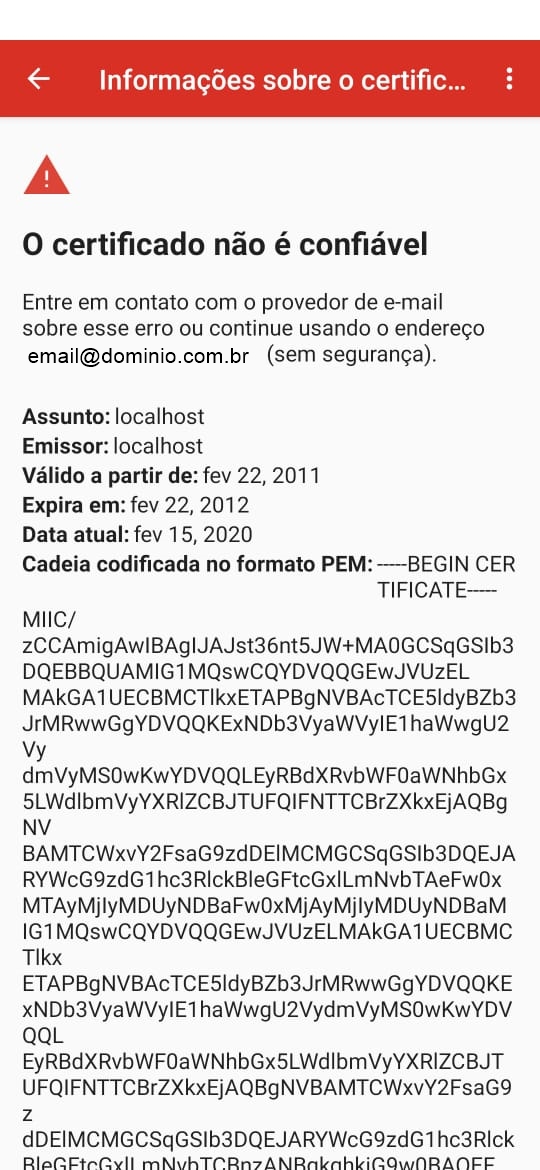
Role até o final da pagina.
Passo 10
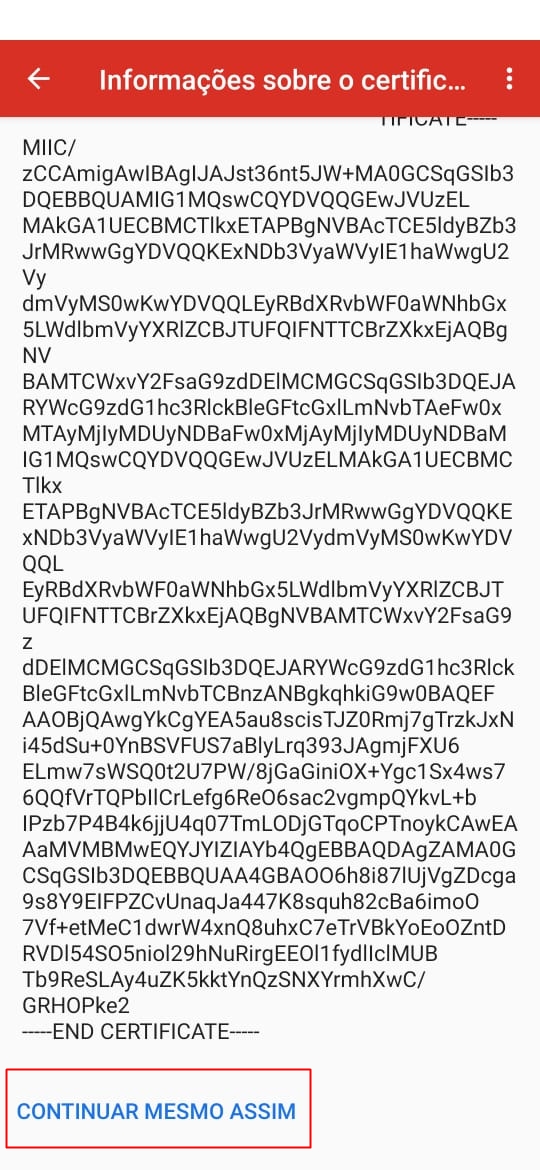
Clique em Continuar mesmo assim.
Passo 11
Na próxima tela continue as configurações do servidor de entrada
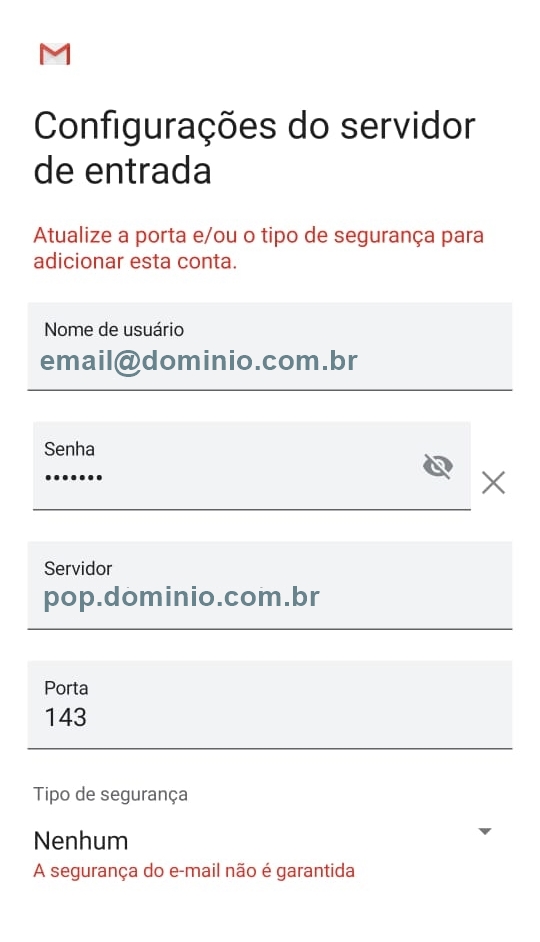
- No campo “Porta“, digite a porta 143.
- No campo “Tipo de Segurança“, selecione Nenhum.
Passo 12
Na Tela “Configurações de saída do servidor”, preencha os campos conforme as instruções abaixo:
- No campo “Servidor SMTP”, digite smtp.dominio.com.br.
- No campo “Porta“, digite a porta 587.
- No campo “Tipo de Segurança“, selecione Nenhum.
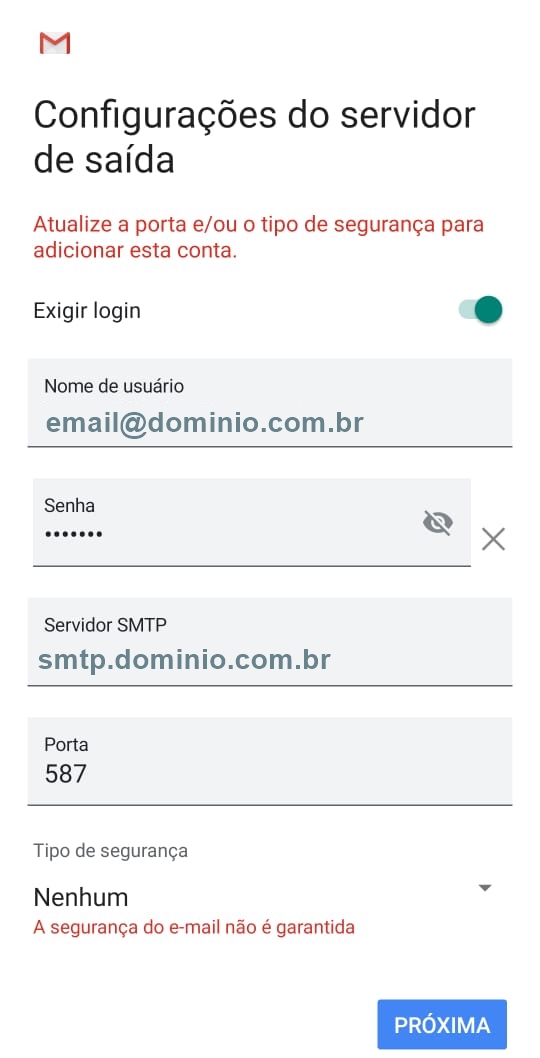
Após preencher os campos, clique em “Próxima”.
Passo 13
Na tela “Opções de Conta”, selecione as opções de sua preferência ou conforme sugestão abaixo:
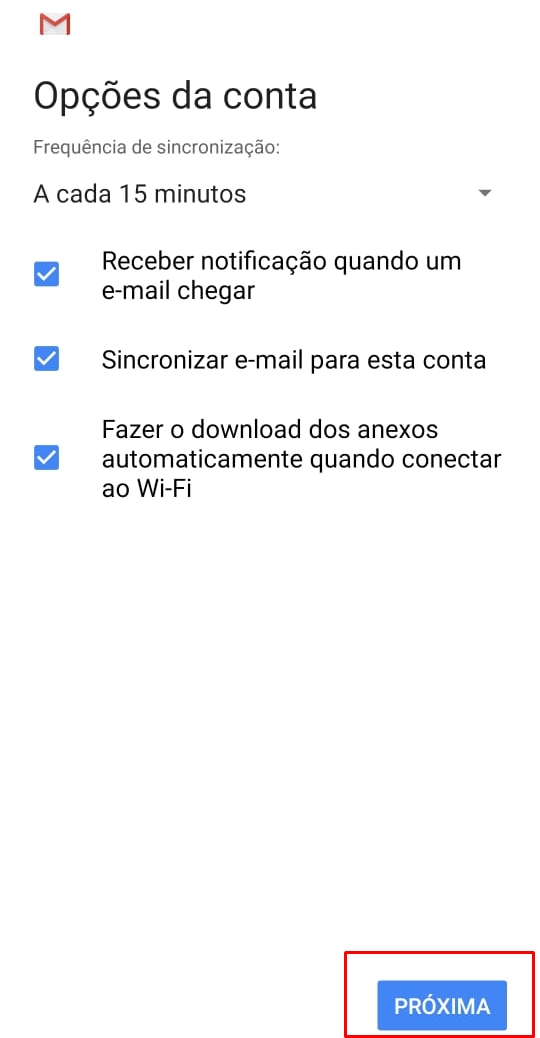
- No campo “Frequência de verificação”, selecione a opção de 15 minutos;
- Sincronizar e-mail para esta conta.
Depois de preencher os campos, clique em “Próxima”.
Passo 13
Na tela “Configurar e-mail”, informe os dados que serão visualizados.
- No campo “Dar nome a esta conta“, adicione o e-mail nome@dominio.com.br:
- No campo “Nome“, digite seu nome. Este nome aparecer no campo “DE:” da mensagem que você enviar.
Para finalizar a configuração, clique em “Concluir”.
Parabéns! Você concluiu a configuração da sua conta de e-mail.